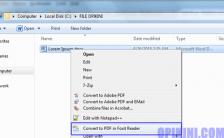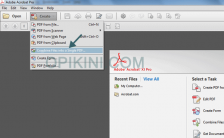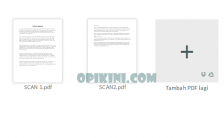Ada banyak opsi ketika kita ingin edit file pdf dan yang paling banyak dilakukan adalah dengan mengubah ke word terlebih dahulu lalu kemudian diedit menggunakan Micosoft Word.
Kali ini saya akan berbagi pengalaman, cara edit teks pada file pdf dengan LibreOffice 5 yang kita tahu software ini gratis dan bisa menjadi alternatif MS Office berbayar.
Untuk dapat mengikuti langkah-langkah yang akan saya jelaskan pastikan anda sudah menginstall software LiberOffice terlebih dahulu, jika belum silahakan unduh versi terbaru dari situs resminya melalui alamat https://www.libreoffice.org/download/libreoffice-fresh/
Cara Edit Teks Pada File PDF Dengan LibreOffice 5
Langkah pertama buka aplikasi LibreOffice Draw lalu pilih Menu File – Open (CTRL + O) kemudian cari file PDF yang ingin diedit dari komputer anda, setelah ditemukan pilih Open. Jika kurang jelas lihat gambar berikut.

Setelah terbuka maka kita bisa langsung melakukan pengeditan baik menghapus maupun menambah teks pada file pdf tersebut. Baca juga : cara convert word ke pdf di LibreOffice.
Untuk mengedit teks caranya cukup klik pada area (text) yang diinginkan kemudian akan muncul kotak pembatas berwarna biru dan setelah muncul kita bisa langsung ketik sesuai kebutuhan, tidak berbeda jauh dengan saat kita menggunakan MS Word.

Setelah selesai untuk menyimpan perubahan, klik icon export directly as PDF yang ada dibagian atas sebelah kiri ikon printer, dan jangan lupa pada bagian Save as type yang terpilih adalah PDF – Portable Document Format (.pdf) beri nama lalu klik Save, selesai seperti tampak pada gambar dibawah ini.
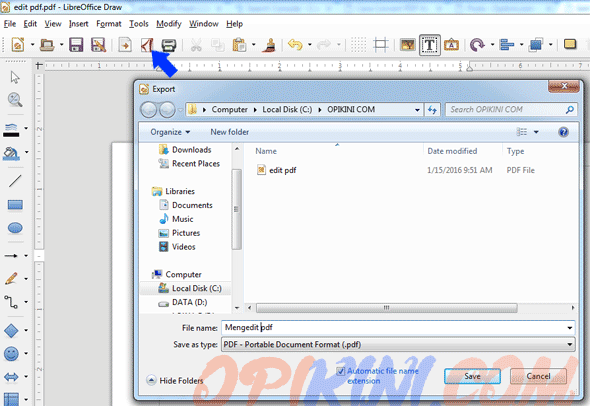
Nah sangat mudah bukan mengedit file pdf dengan software gratis yaitu LibreOffice Draw.
Memang cara ini memiliki kekurangan karena pada dasarnya file PDF agak sulit diedit oleh karena itulah banyak orang yang memilih untuk mengubah pdf ke word terlebih dahulu dibandingkan mengedit file pdf secara langsung.
Jika masih ada yang kurang jelas atau mengalami kendala saat mencoba langkah diatas, silahkan tanyakan atau jika anda memiliki pengalaman tentang LibreOffice silahakan berbagi pengalaman anda disini.